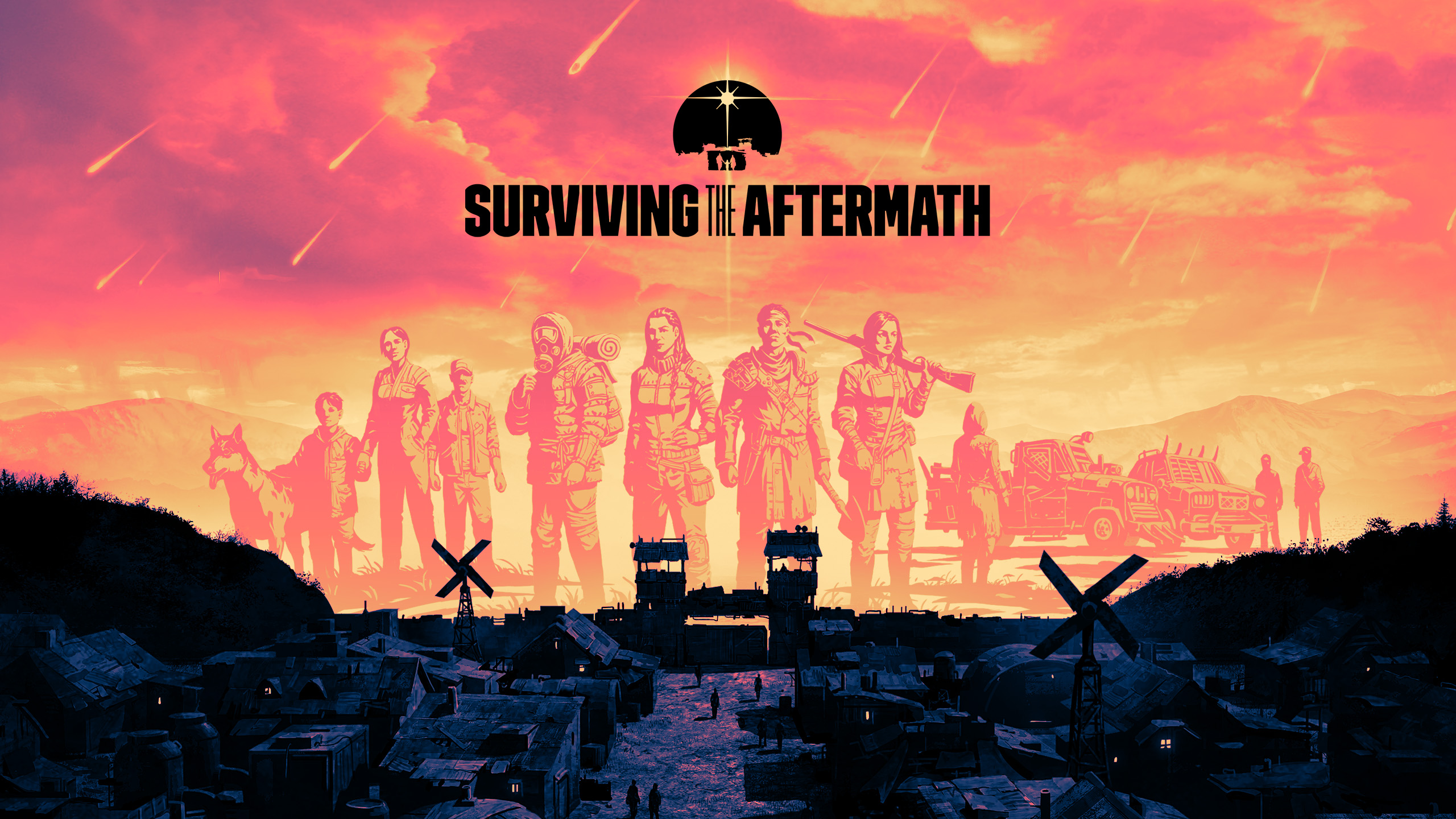Surviving the Aftermath es un constructor de ciudades postapocalíptico desarrollado por Iceflake Studios y publicado por Paradox Interactive. El juego se parece mucho a Surviving Mars, otro constructor de ciudades publicado por Paradox. Con solo mirar los nombres, es obvio que Paradox quería hacer otra versión de la misma fórmula de juego. No es que sea algo malo: después de todo, Surviving Mars es un gran juego.
En Surviving the Aftermath deberás gestionar una colonia en un mundo generado aleatoriamente, adquiriendo y procesando todo tipo de recursos para mejorar la colonia y la calidad de vida de sus habitantes. A lo largo del juego, ocurrirán ciertos eventos y tendrás que elegir cómo abordar la situación. Sin embargo, en este mundo duro y arenoso, estas elecciones no siempre son fáciles de hacer. Tendrás que lidiar con cambios de estación, desastres naturales, bandidos, animales agresivos y otros problemas. Si te encuentras con suficiente espacio para respirar para perseguir objetivos a largo plazo, también puedes establecer puestos avanzados e incluso realizar expediciones para comprender por qué ocurrió el apocalipsis en primer lugar.
Surviving the Aftermath solo está disponible en Windows, PlayStation 4, Xbox One y Nintendo Switch. A diferencia de Surviving Mars, no está disponible en MacOS. Sin embargo, con la ayuda de esta guía, podrás jugar Surviving the Aftermath en Mac aunque no esté disponible oficialmente.
Requisitos del sistema
| Minimo | Recomendado |
|---|---|
| SO: Windows® 7 Home Premium 64 bit SP1 | SO: Windows® 10 Home de 64 bits |
| Procesador: Intel® iCore™ i5-2500K o AMD® AMD® FX 6350 | Procesador: Intel® iCore™ i5-3570K o AMD® Ryzen™ 3 2200G |
| RAM: 4 GB | RAM: 8 GB |
| Tarjeta de video: Nvidia® GeForce™ GTX 580 o AMD® Radeon™ HD 7870 | Tarjeta de video: Nvidia® GeForce™ GTX770 o AMD® Radeon™ R9 380 |
| DirectX: Versión 11 | DirectX: Versión 11 |
| Almacenamiento: 4 GB | Almacenamiento: 4 GB |
Juega a Surviving the Aftermath en Mac con Parallels

Sobrevivir a las secuelas requiere muchos recursos de PC, pero si tiene una computadora Mac potente (iMac, iMac Pro o Mac Pro) Parallels Desktop puede ser una solución. Esta es una aplicación que permite la virtualización de Windows en Mac con soporte completo de DirectX y GPU. En términos más simples, lo que esto significa es que le permite instalar Windows 10 en Mac con solo un par de clics y cambiar entre MacOS y Windows al instante. Por lo tanto, podrá ejecutar Windows, instalar Steam y disfrutar del juego Surviving the Aftermath en Mac como en una PC normal.
Nota: Dispositivos recomendados para ejecutar juegos que demandan recursos: MacBook Pro (modelos con procesador Intel, tarjetas gráficas discretas y 16 GB de RAM o más), iMac (modelos con procesador Intel, tarjetas gráficas discretas y 16 GB de RAM o más). más), iMac Pro (todos los modelos son compatibles), Mac Pro (todos los modelos son compatibles). Es posible que Parallels en computadoras Mac con chips M1 (M1 Pro, M1 Max) no admita juegos recientes. Los juegos que requieren DirectX 12 y versiones posteriores actualmente no son compatibles con Parallels. AppsOnMac recomienda utilizar la función de prueba gratuita de Parallels para determinar si puede ejecutar el juego o no si no está seguro.
Juega a Surviving the Aftermath en Mac con servicios de juegos en la nube

Si tienes una Mac antigua o no puede cumplir con los requisitos del sistema del juego Surviving the Aftermath, existe una solución fácil. Los servicios de juegos en la nube estarán encantados de proporcionarle suficiente potencia informática, aunque, por supuesto, no de forma gratuita. Todo lo que necesita es un navegador o un pequeño programa cliente y una buena conexión a Internet a partir de 15 MBit/s. Existen varias plataformas excelentes que brindan estos servicios, entre las mejores se encuentran Boosteroid, Xbox Cloud Gaming y Nvidia GeForce Now.
Boosteroid es especialmente importante aquí, ya que tiene Surviving the Aftermath en su biblioteca de juegos.
Juega a Surviving the Aftermath en Mac con BootCamp
Nota: Las computadoras Mac con el nuevo Apple Silicon (M1, M2, M3 Pro o M1, M2, M3 Max) actualmente no son compatibles con BootCamp. En este caso, utilice las opciones anteriores para ejecutar Surviving the Aftermath en Mac
Este método es simple pero requiere mucho tiempo. Si su Mac cumple con todos los requisitos del sistema anteriores, puede jugar Surviving the Aftermath en Mac instalando Windows. Debe configurar un arranque dual de Windows y Mac a través de BootCamp. Esta es una aplicación que permite a los usuarios elegir el sistema para trabajar en el inicio, sin embargo, no podrá cambiar entre sistemas como en Parallels. Deberá reiniciar su máquina cada vez que desee cambiar de Mac a Windows y viceversa. Recuerda que Mac es solo una computadora, al final. Y mientras que las Mac más nuevas tienen sus propios chips Apple Silicon especiales que no pueden ejecutar Windows, las Mac más antiguas son muy similares a las computadoras que ejecutan Windows, tienen procesadores Intel, RAM compatible, discos y otros componentes. Entonces, puede instalar Windows en una Mac más antigua asignando no menos de 64 GB de espacio en disco (para poder ejecutar Windows y un par de juegos) y siguiendo estos pasos:
Para OS X El Capitán 10.11 y anteriores
Para versiones de MacOS anteriores a OS X El Capitan 10.11, deberá crear un USB de arranque de Windows.
- Descargar Archivo ISO de Windows.
- Abierto Asistente Boot Camp (Ir a Aplicaciones > Departamento de Servicios Públicos).
- Defina el tamaño de la partición de Windows y elija el Archivo ISO de Windows has descargado.
- Formatee la partición de Windows y siga todos los pasos de instalación de Windows.
- Cuando Windows arranca por primera vez, siga las instrucciones en pantalla para instalar Software de soporte Boot Camp y Windows (controladores)